
- •Міністерство освіті та науки україні
- •Додрукарське опрацювання інформації
- •Передмова
- •Лабораторна робота № 1
- •Мета та основні| завдання|
- •Теоретічні відомості|
- •Порядко|порядок| і рекомендації| щодо| виконання| роботи|
- •1. Побудова прямокутників|
- •2. Вжівання клавіш-модифікаторів|
- •3. Закруглює кутів| прямокутника|
- •4. Побудова і модифікація| еліпсів|, дуг і секторів|
- •5. Побудова і модифікація| багатокутників|
- •6. Побудова ліній| від| руки
- •7. Побудова ліній| інструментом Bezier|
- •8. Побудова суперлінії|
- •9. Простановка розмірів|
- •Оформлення результатів| лабораторної| роботи|
- •Лабораторна робота №2
- •Обладнання і матеріали|
- •Заходь безпеки| при виконанні| лабораторної| роботи|
- •Порядок|порядок| і рекомендації| щодо| виконання| роботи|
- •2. Прійомі роботи| з пробачим|вибачимо|о текстом
- •3. Віділення, копіювання| і перетворення| об'єктів|
- •4. Перетаськування направляючих| крапок|
- •5. Роз'єднання кривої| і з'єднання| вузлів|
- •6. Перетворення розтягання| і повороту виділених| вузлів|
- •7. Симетрічній зсув| вузлів|
- •8. Розрізування об'єктів|
- •9. Побудова пейзажу
- •10. Тушування циліндра|
- •11. Зображення неба|піднебіння| і землі|
- •12. Зображення хмар
- •13. Імітація цегельної| кладки
- •14. Віконання текстури заливання|
- •15. Обведення контурів|
- •16. Вірівнювання об'єктів|
- •17. Розподіл об'єктів|
- •Оформлення результатів| експерименту|
- •Аналіз одержаних| результатів| та основні| висновки|
- •Контрольні завдання| та запитання|
- •Рекомендована література|
- •Лабораторна робота №3
- •Порядок|порядок| і рекомендації| щодо| виконання| роботи|
- •Оформлення результатів| експерименту|
- •Аналіз одержаних| результатів| та основні| висновки|
- •Контрольні завдання| та запитання|
- •Рекомендована література|
- •Лабораторна робота № 4
- •Мета та основні| завдання| роботи|
- •Налаштування виключення| і відступів|
- •Налаштування параметрів| абзацу
- •Створення колонки текстового фрейма
- •Установка фіксованої| ширини| колонки
- •Установка вертикального виключення|
- •Оформлення результатів| експерименту|
- •Аналіз одержаних| результатів| та основні| висновки|
- •Контрольні завдання| та запитання|
- •Рекомендована література|
Обладнання і матеріали|
Персональні комп'ютери| з програмним| забезпеченням| Microsoft| Word|, Corel| Draw|. Особлівіх вимог| до технічних| характеристик машин немає|.
Заходь безпеки| при виконанні| лабораторної| роботи|
Загальній інструктаж з техніки| безпеки| в лабораторних| приміщеннях|.
Порядок|порядок| і рекомендації| щодо| виконання| роботи|
1. Уведення, редагування| і форматування| фігурного| тексту
Віконуючи цю| вправу|, мі познайомимося| з прийомами| створення|, з'єднання| і роз'єднання| блоків| фігурного| тексту, а також| з прийомами| форматування| і редагування| їх вмісту|.
1. Почніть із створення| нового документа CORELDRAW|. Віберіть в наборі| інструментів інструмент Text| (Текст) і клацніть| мишею в лівому| верхньому| кутку сторінки|. У місці| клацання| з'явиться| вертикальна риски — текстовий| курсор. На панелі| атрибутів| виберіть| гарнітуру|, що| містить| символи| кирилиці| (наприклад|, Arial|), встановіть| кегль 48 і введіть| з клавіатури| наступни|низки|й| текст, розділяючи| лавки натисненн|в|ям| клавіші| Enter|: Жили біля бабуні| Два веселі| гусаки: Одін - сірий|. Інший - білий|, Двох веселих| гусаків|
2. На панелі| атрибутів| клацніть| на кнопці| режиму відображення| недрукованих| символів| і зверніть| увагу| на тих, що| замість| пропусків| виводяться| кухлики| на середин|низки|і| висоти| лавки, а на кінцях| рядків| з'явилися| символи| кінця| абзацу. Перетя|низці|гнувши по іншій лавці покажчик| інструменту Text|
(Текст), виділіть| всі| її символи|, окрім| двокрапки|, скопіюйте| виділений| текст в буфер обміну| командою Edit| > Смітт|виправлення|ю (Правка > Копіюваті) або| відповідною| кнопкою стандартної| панелі| інструментів, потім| клацанням| миші| встановите| текстовий| курсор в кінец|низки|ь| останнього| лавки. Для пер|низку|еходу на новий| лавку натискуйте| клавішу| Enter|, а потім| вставте| вміст| буфера обміну| к|виправлення|омандою Edit| > Paste| (Правка > Вставіті) або| відповідною| їй кнопкою стандартної| панелі| інструментів. Як бачите|, операції| введення| і копіювання| тексту не відрізняються| від| тихий, що| застосовуються| при роботі| з текстовим| процесором|.
3. Тепер вставимо| в текст спеціальний| символ. Встановіть текстовий| курсор в крапку|, де| повинний з'явитися| символ (після| слова «сірий|») і відкрийте| при-| стыковываемое| вікно| Insert| Character| (Вставка символу) командою Text| > Insert| Character| (Текст > Вставка символу). У списку пристыко-| вываемого| вікна|, що| розкривається|, виберіть| назву| гарнітури| — Animalsl| (якщо| ця| гарнітура| не встановлена| на вашому| комп'ютері| її можна| знайти| в комплекті| постачання CORELDRAW|), а в розташованій| нижче| палітрі| знайдіть| зображення| потрібного| символу — в даному| випадку|, гусака (мал. 2.1). Перетягніть це| зображення| мишею в межі| прямокутної| рамки виділення|, що| оточує блок фігурно|позичці|го тексту. Після відпуску кнопки миші гусак позиці своє місце в тексті. Щоб чорна заливка зображення не дисонувала з текстом, виділіть вставлянь символ і клацніть миттю на зразку екранної палітр|в|и з сірим кольором. Прімітка. Тім же способом біля фігурний текст можна вставити не тільки символи спеціальних гарнітур, але і будь-яке векторне зображення. У цьому випадку воно перетягується покажчиком інструменту Text (Текст) всередину тексту не з пристиковуваного вікна, а безпосередньо із сторінки. Перед вставкою розміри зображення будуть приведені до стандартних розмірів символу потокового шрифту і надалі зміни кегля тексту впливатимуть на висоту вставленого таким чином зображення. Такі зображення називаються вкладеними в текст. Редагуваті подібне зображення стандартними прийомами CORELDRAW не можна.
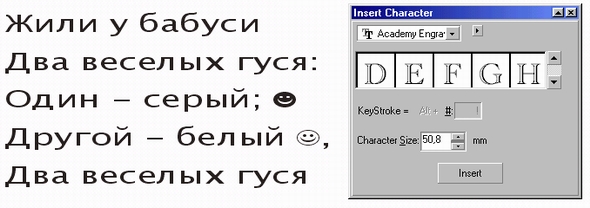
Мал. 2.1. Прістіковуване вікно Insert Character і вставка символу біля фігурний текст
4. Так само вставте| в кінець| наступного| ла|низки|вки ще| одного гусака, виділіть| його| і клацніть| на білому| зразку| екранної| палітри| — гусак стані білим|. Пе|в|рейдіть біля вікно| редагування| тексту клацанням| на відповідній| кнопці| панелі| атрибутів|. Вібравши команду Options| > Replace| Text| (Додатково > Замініті текст), відкрийте| діалогове| вікно| контекстної| заміни| і замініть| всі| входження| слова «веселих|» словом «нескучних|», ввівши| відповідні| значення| в поля діалогового| вікна| і клацнувши на кнопці| Replace| All| (Замініті все).
5. Віділяючи окремі|, довільно| вибрані| частини| інструментом Text| (Текст), змініть| їх кеглі| і гарнітури|. Перевірте, який| вплив| надають| на фігурний| текст кнопки режимів| вирівнювання|. Ськорістайтеся діалоговим| вікном| форматування| для установки значення| интерль’яжу| рівним| 120 % від| кегля.
6. На закінчення| роз'єднаєте| блок фігурного| тексту. Оськільки цей| блок нам ще| знадобиться| в цілому| вигляді| для наступних| вправ|, підготуйте| його| копію|: виберіть| інструмент Pick| (Вібір), клацніть| ним па блоці| фігурного| тексту і перетягніть| його| на вільне| місце| сторінки|. Перш ніж| відпустити| кнопку миші|, клацніть| її правою кнопкою. Зверніть увагу| на тій, що| розташовує| маркерів| рамки виділення| (сморід розташовуються| після країв блоку фіг|низці|урного| тексту) і на текст в лавці стану. Віберіть команду Arrange| > Break| Apart| (Монтаж > Роз'єднаті). Тепер маркери| рамки в|низка|иділення| охоплюють| тільки| перший| лавка колишнього| блоку фігурного| тексту. Повторіть опе|низка|рацію| роз'єднання| ще| двічі|, розбиваючи| лавка на слова, а потім| — слово на окремі символи. При цьому шкіряного разу в результаті роз'єднання виходять блоки фігурного тексту. Підказка. Роз'єднання блоків фігурного тексту частіше за все доводитися виконувати перед їх перетв|наводити|оренням в криві. Таке перетворення часто приводити до появи сполучених кривих з величезною кількістю вузлів, з якими навіть могутні комп'ютери справляються насилу, не говорячи вже про практично неминучі в цьому випадку проблеми при друці. Тому старайтеся, щоб в об'єктах, що виходять, було не більше 400-500 вузлів.
